インストールDVDから起動すれば、 [PowerBook G4 M9422J/A]
PowerBook G4、液晶に細かい点が出てくる以外は、
いたって調子いい(ヤフオクで格安だったしね)。
秋葉館500GBの外付けHDDをつないで、optionキー押しながら起動する。
10.5のインストールメディアを入れてる[Install Mac OS X]を選択して、
→ をクリックする。
「主に日本語を使用する」を選んで、
メニューバーの、ユーティリティから、ディスクユーティリティを選んで、
出てくるディスクユーティリティ画面の、消去で、
もったいないけど、[4 OS 10.4]のデータを消去しておく。
復元のところで、
ソースに[Macintosh HD(PowerBook G4の起動ディスク)]、復元先に[4 OS 10.4]をドラッグしてきて、
復元ボタンを押す。
FireWire端子で接続してる外付けHDDというのは、
写真、撮りにくいので、椅子に乗せてみる。
秋葉館の林檎派のロゴが付いてます。
復元が終了したら、
ディスクユーティリティを終了します。
Mac OS X インストーラを終了...
Mac OS X インストーラを終了してもよろしいですか?と出て、
再起動 起動ディスク 終了しない
と出てくるので、起動ディスクを選択。
起動ディスクを選択画面が現れるので、
さっき復元した、Mac OS X, 10.4.11 を選択して、
[4 OS 10.4 上]
再起動を押す。
10.4.11が起動してくるので、
PowerBook G4の付属ディスクを入れて、アプリの追加インストールをしてみる。
インストールメディアから起動して、
ディスクユーティリティの復元で起動ディスクを復元すれば、
アプリの追加インストールも、ちゃんと出来るのが、わかりました。
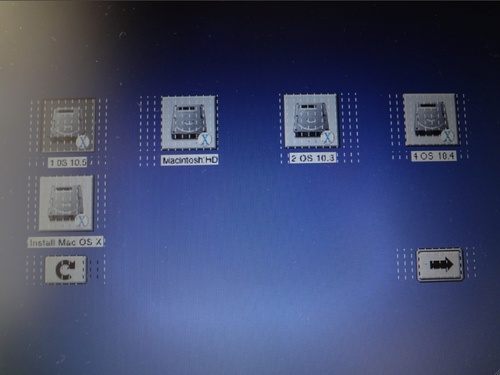
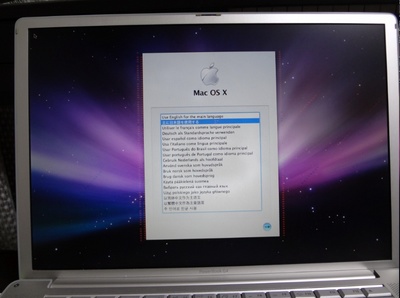

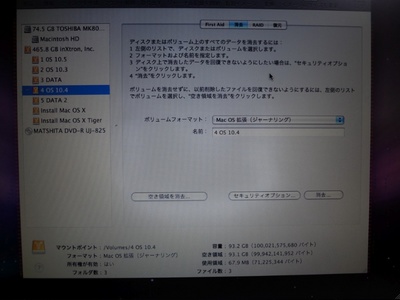
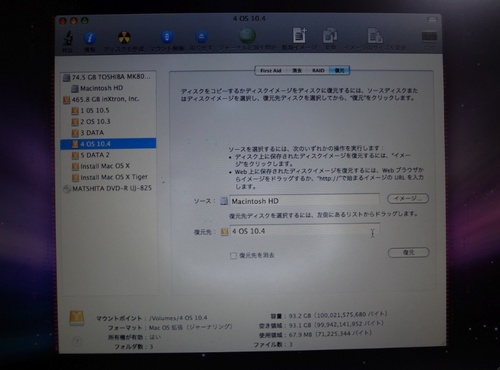






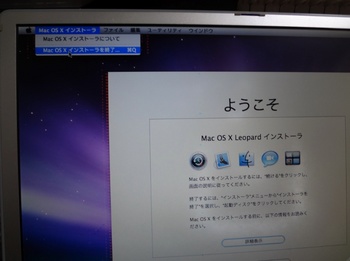
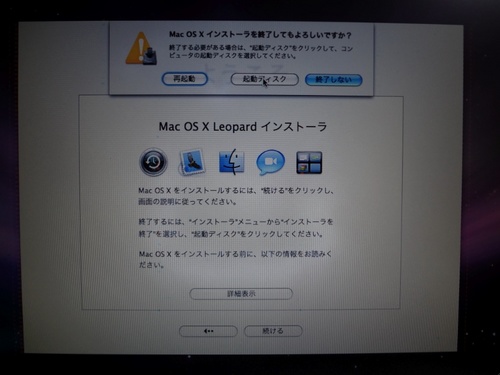
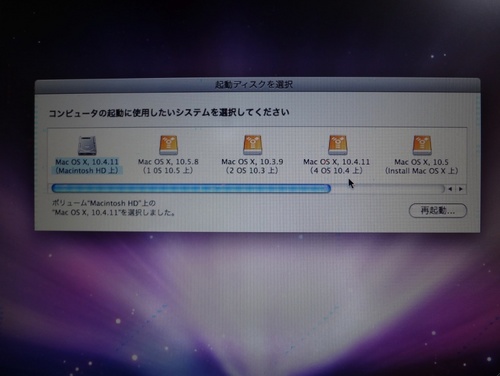
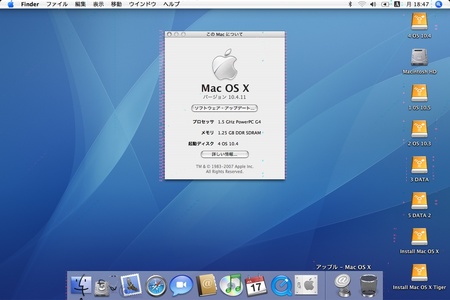
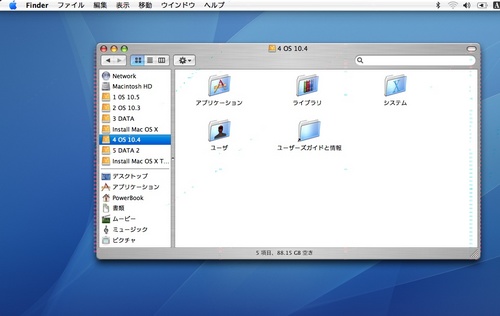
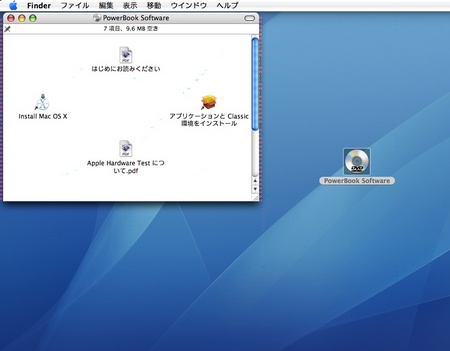
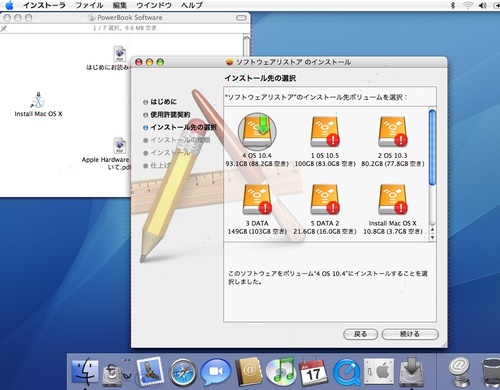
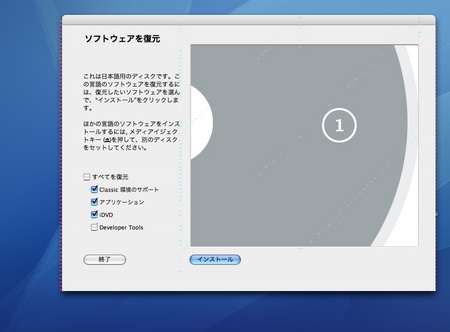
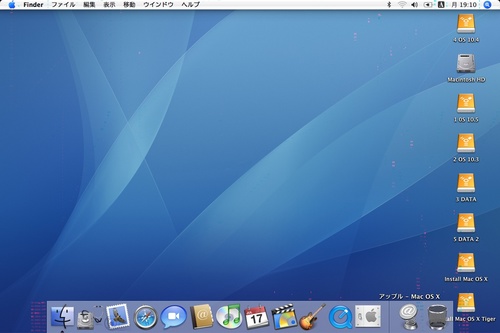




コメント 0